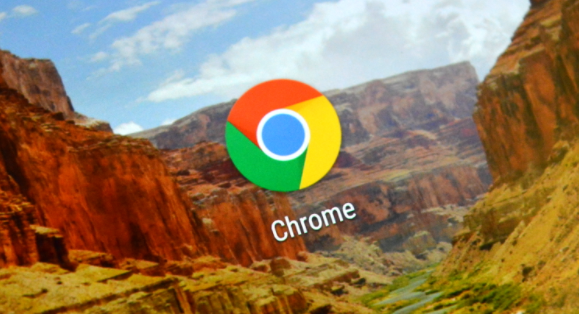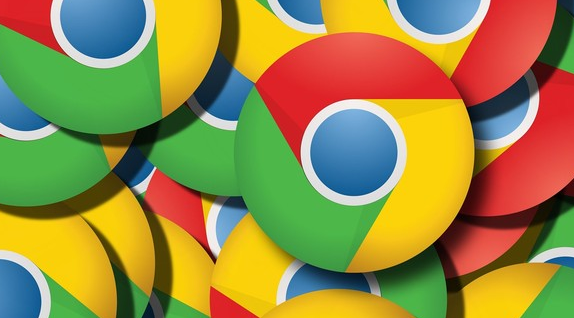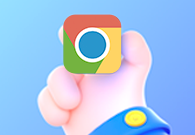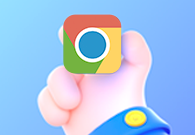Chrome浏览器是一款广受欢迎的网络浏览器,但有时也会遇到崩溃的问题。以下是一些常见的解决方法。
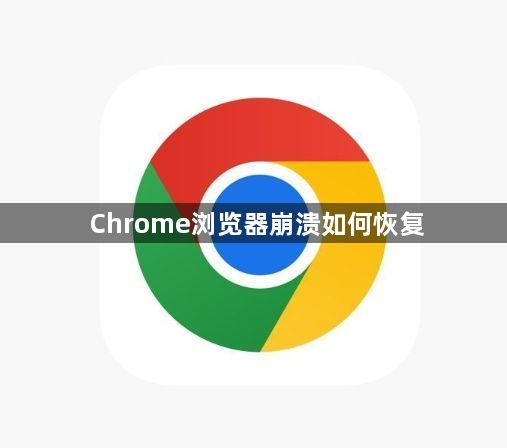
-使用杀毒软件进行全面扫描:有时候,恶意软件或病毒可能会导致Chrome浏览器崩溃。使用可靠的杀毒软件对系统进行全面扫描,清除任何潜在的威胁。
-定期更新杀毒软件:确保你的杀毒软件是最新版本,以获得最佳的保护效果。
-打开Chrome菜单:点击右上角的三个垂直点,选择“更多工具”,然后点击“扩展程序”。
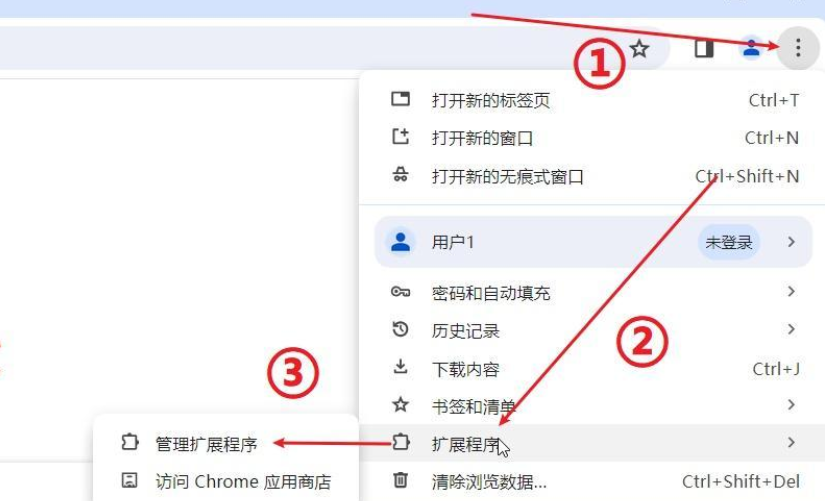
-禁用不必要的扩展:找到你不需要或最近安装的扩展程序,并切换开关以禁用它们。
-逐一排查:如果不确定是哪个扩展引起的问题,可以逐一禁用扩展,然后重新启动Chrome,直到找到导致问题的扩展。
-打开高级设置:在Chrome菜单中,选择“设置”,滚动到页面底部,点击“高级”。
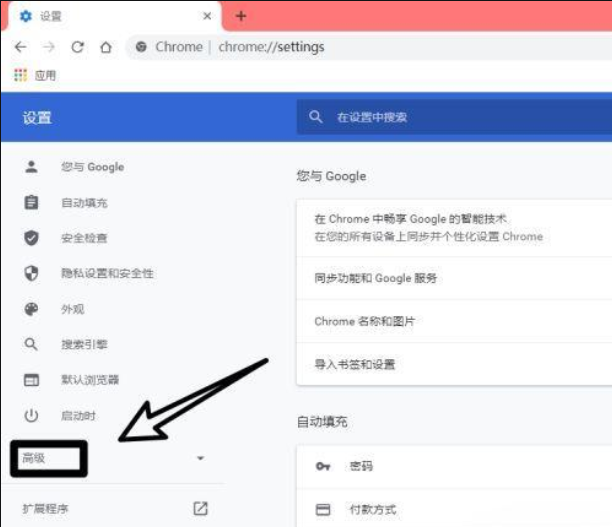
-重置设置:在“重置和清理”部分,点击“将设置恢复为原始默认设置”,然后点击“重置设置”。
-启用硬件加速:在Chrome菜单中,选择“设置”,滚动到“系统”部分,确保“使用硬件加速模式(如果可用)”选项被选中。
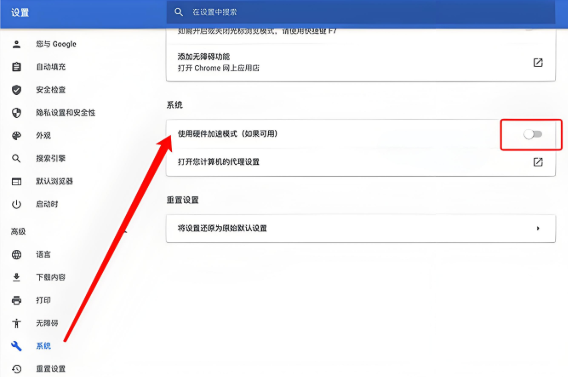
-更新图形驱动程序:如果你的显卡驱动程序过时,可能会导致浏览器崩溃。访问显卡制造商的网站,下载并安装最新的驱动程序。
-打开注册表编辑器:按`Win+R`键,输入`regedit`并按回车键。
-导航到特定路径:在注册表编辑器中,导航到`HKEY_LOCAL_MACHINESOFTWAREPoliciesGoogleChrome`。
-创建或修改DWORD值:右键点击右侧空白处,选择“新建”->“DWORD(32位)值”,命名为`RendererCodeIntegrityEnabled`,并将其数值数据设置为`0`。
-自动更新:通常情况下,Chrome会自动更新到最新版本。但如果更新被禁用,你可以手动启动更新。
-检查更新:点击右上角的三个垂直点,选择“帮助和反馈”,然后点击“关于Google Chrome”。如果有更新可用,按照提示进行更新。
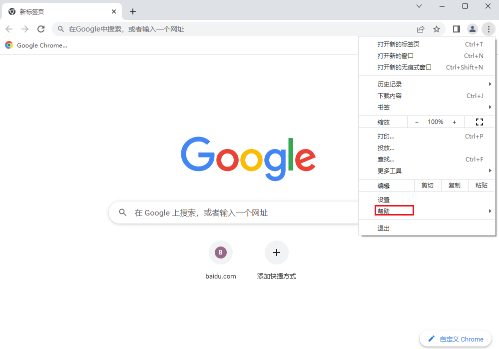
-卸载Chrome:通过控制面板或设置应用程序卸载Chrome。
-删除残留文件:删除Chrome的用户数据文件夹,通常位于`C:Users[你的用户名]AppDataLocalGoogleChromeUser Data`。
-重新安装:从官方网站下载最新版本的Chrome,并进行安装。
总之,通过上述步骤,您应该能够解决大多数Chrome浏览器崩溃的问题。如果问题依旧存在,可能需要进一步的技术支持或考虑更换浏览器。